Conteúdo da embalagem
|
|
|
- Márcio Lameira Bicalho
- 6 Há anos
- Visualizações:
Transcrição
1 Suporte Obrigado por comprar este produto NETGEAR. Depois de instalar o dispositivo, localize o número de série na etiqueta do seu produto e use-o para registar o seu produto em Você deve registrar seu produto antes de poder usar o suporte por telefone NETGEAR. A NETGEAR recomenda registrar o produto através do site da NETGEAR. Para atualizações do produto e suporte via web, visite: A NETGEAR recomenda que você utilize somente os recursos de suporte oficial da NETGEAR. Você pode obter o manual do usuário on-line em ou através de um link na interface de usuário do produto. Conteúdo da embalagem Roteador do modem N750 WiFi DSL Premium Edition A embalagem deve conter os seguintes itens. Se algum desses itens estiver incorreto, danificado ou não tiver sido fornecido, entre em contato com o revendedor da NETGEAR. Modelo DGND4000 Guia de Instalação Filtro/splitter Marcas comerciais NETGEAR, o logotipo NETGEAR e Connect with Innovation são marcas registradas e/ou marcas comerciais registradas da NETGEAR, Inc. e/ou suas subsidiárias nos Estados Unidos e/ou em outros países. As informações estão sujeitas a alterações sem aviso prévio. NETGEAR, Inc. Todos os direitos reservados. Cabo Ethernet Conformidade Para a atual Declaração de Conformidade da UE, visite: Para obter informações sobre a conformidade com regulamentos, acesse: Consulte o documento de conformidade com regulamentos antes de ligar a fonte de energia. Para uso interno apenas. Válido em todos os estados membros da UE, estados da EFTA e Suíça. NETGEAR, Inc. 350 East Plumeria Drive San Jose, CA USA Setembro de 2014 Roteador do modem DGND4000 Adaptador de energia (2 peças) Cabo do telefone
2 Você pode usar este diagrama para conectar seu roteador do modem à ADSL (1a) ou a cabo/fibra (1b), ou siga as instruções deste livreto. 1a: Para Internet ADSL 2. Computador Internet OU 3. Alimentação 1b: Para Internet a cabo/fibra 4. Navegador Internet 2,4 GHz LED de conexão sem fio Modem a cabo/fibra Abra o navegador e siga as instruções de instalação Observação: O manual do usuário está disponível on-line em ou através do link na interface de usuário do roteador do modem.
3 Conteúdo Antes de começar Como instalar o roteador do modem Como pré-configurar a segurança sem fio Configurações da rede sem fio Como adicionar equipamentos sem fio à rede Método WPS Método manual Como acessar o roteador N750 para fazer alterações Solucionando problemas Aplicativo NETGEAR genie Aplicativo móvel NETGEAR genie ReadySHARE Access ReadySHARE Print Configuração da Central de Controle Impressora USB Digitalizar com uma impressora multifuncional Time Machine Outros recursos
4 Antes de começar Você consegue conectar diretamente a uma linha DSL ou a um modem a cabo/fibra. Observação: Se você estiver conectando a uma linha DSL, verifique se o serviço DSL está ativo antes de instalar o roteador do modem. As informações listadas aqui são necessárias para instalar o modem DSL e conectá-lo à Internet. Encontre essas informações e tenha-as em mãos antes de iniciar o procedimento de instalação. Nome de usuário DSL e senha. Essas informações constam na carta de boas-vindas enviadas pelo seu ISP DSL quando o serviço foi assinado. Grave seu nome de usuário e senha do serviço DSL de Internet aqui: Nome de usuário: Senha: Número de telefone ou número da conta DSL. Caso você não tenha serviço de voz, é possível usar o seu número de conta DSL no lugar de um número de telefone. Se você não souber ou não conseguir localizar seu nome de usuário e senha, entre em contato com o provedor de serviços de Internet DSL. Seja específico ao conversar com o provedor de serviços de Internet DSL. Por exemplo, você pode dizer: Preciso do meu nome de usuário e senha do serviço DSL. Você pode me ajudar? Observação: Se o seu provedor não oferecer suporte a dispositivos NETGEAR, diga a eles que você precisa somente do seu nome de usuário e senha DSL; você não precisa de suporte. 2
5 Como instalar o roteador do modem Observação: Mantenha o roteador do modem na posição vertical. Para instalar o seu roteador do modem: 1. Conecte à Internet com ADSL ou WAN Ethernet. Você consegue conectar diretamente a uma linha DSL ou a um modem a cabo/fibra. a. Conecte à ADSL (se a conexão for feita diretamente a uma linha DSL). Internet 1 Instale um microfiltro ADSL entre a linha de telefone e o telefone. O microfiltro é usado para filtrar a interferência DSL vinda de um telefone comum que compartilha a linha com o serviço DSL. São exemplos desses equipamentos os telefones, máquinas de fax e identificadores de chamadas. Conecte a porta ADSL do roteador do modem à porta ADSL do microfiltro. 3
6 Observação: Caso o seu roteador do modem e o telefone estejam ligados à mesma linha, utilize um microfiltro ADSL para cada linha de telefone na casa. Conecte a uma linha ADSL b. Conecte ao cabo/fibra (se a conexão for feita através de um modem a cabo/fibra). 1 Internet Modem a cabo/fibra 2. Conecte o computador. Use um cabo Ethernet (não fornecido). Internet 2 Internet 4
7 3. Ligue o roteador. Internet Internet 2.4 GHz Wireless LED a. Conecte o adaptador de energia ao roteador e a uma tomada. b. Aguarde até que o LED sem fio de 2,4 GHz fique verde. 4. Abra o navegador. O assistente de instalação do NETGEAR genie é exibido. 5
8 Se você não vir a tela do genie, feche e reabra o navegador e insira na barra de endereços. Consulte Solucionando problemas na página Clique em Next (Avançar) para permitir que o genie o ajude. Siga as instruções para configurar sua conexão de Internet. Observação para os usuários DSL: Se o serviço de Internet DSL solicitar um nome de usuário ou uma senha, forneça essas informações. Se você não tiver essas informações, entre em contato com o seu provedor de serviços de Internet (consulte Antes de começar na página 2). Como pré-configurar a segurança sem fio Este produto possui um nome de rede sem fio (SSID) e uma chave de rede (senha) exclusivos. O SSID padrão e a chave de rede (senha) são gerados exclusivamente para cada dispositivo, como um número de série, para proteger e aumentar a segurança sem fio. Essa informação está localizada no rótulo, na parte inferior do produto. Nome da rede sem fio (SSID) Chave de rede (senha) A NETGEAR recomenda que você não altere o nome de rede sem fio (SSID) pré-configurado e a chave de rede (senha). Caso você altere as configurações, a segurança SSID e a senha na parte inferior do produto deixarão de ser válidas. Observação: Os nomes da rede (SSIDs) e senhas fazem distinção entre caracteres maiúsculos e minúsculos. O nome de rede, o método de segurança e a senha devem ser os mesmos para todos os dispositivos sem fio conectados ao roteador na rede. 6
9 Configurações da rede sem fio Para uma consulta rápida, anote abaixo as configurações sem fio padrão pré-configuradas impressas na etiqueta. Nome da rede sem fio de 2,4 GHz (SSID): Chave da rede de 2,4 GHz (senha): Nome da rede sem fio de 5 GHz (SSID): Chave da rede de 5 GHz (senha): Caso você tenha alterado as configurações padrão, grave-as aqui para uma consulta rápida e guarde este livreto em um local seguro. Nome da rede sem fio de 2,4 GHz (SSID): Chave da rede de 2,4 GHz (senha): Nome da rede sem fio de 5 GHz (SSID): Chave da rede de 5 GHz (senha): Para recuperar ou atualizar sua senha sem fio, digite: em um navegador e faça login usando o nome de usuário (admin) e a senha (password) padrão. Selecione Wireless (Sem fio) para localizar as senhas sem fio. Como adicionar equipamentos sem fio à rede Escolha o método manual ou WPS (Wi-Fi Protected Setup) para adicionar computadores e outros dispositivos sem fio à rede sem fio. 7
10 Método WPS Se o seu dispositivo sem fio suportar WPS (Wi-Fi Protected Setup) a NETGEAR chama esse método de Push 'N' Connect será solicitado que você pressione um botão WPS no roteador em vez de inserir a senha. Se isso acontecer: 1. Pressione o botão WPS no roteador. 2. Dentro de 2 minutos, pressione o botão WPS no dispositivo cliente ou siga as instruções WPS fornecidas com o dispositivo sem fio para concluir o processo WPS. O dispositivo estará conectado ao roteador. 3. Repita este processo para adicionar outros dispositivos WPS sem fio. Observação: O WPS não suporta a segurança WEP. Se você tentar conectar um cliente WEP à rede usando WPS, a conexão não será efetuada. Método manual 1. Abra o utilitário do software que gerencia as conexões sem fio no dispositivo sem fio que deseja conectar ao roteador (iphone, laptop, computador, dispositivo de jogos). Este utilitário procura por todas as redes sem fio na sua área. 2. Procure o nome da rede sem fio (SSID) NETGEAR préconfigurado e selecione-o. O SSID está localizado no rótulo do produto, na parte inferior do roteador. Nota: Se você alterou o nome da rede durante o processo de configuração, procure o nome da rede. 3. Insira a senha pré-configurada (ou a senha personalizada caso você a tenha alterado) e clique em Connect (Conectar). Repita as etapas de 1 a 3 para adicionar outros dispositivos sem fio. 8
11 Como acessar o roteador N750 para fazer alterações Após utilizar o NETGEAR genie para configurar o roteador, faça login no roteador para visualizar suas configurações ou fazer alterações. Para fazer login no roteador: 1. Inicie um navegador da web em um computador ou dispositivo sem fio conectado ao roteador. 2. Digite ou no campo de endereço do navegador. Será exibida uma tela de login: 3. Insira admin para o nome de usuário e password para a senha. A tela do NETGEAR genie exibe: 9
12 Consulte o Manual do Usuário para obter mais informações sobre as telas do roteador. Para alterar a senha para o nome de usuário do roteador: 1. Efetue login no roteador. 2. Selecione Advanced > Administration > Set Password (Avançado > Administração > Definir senha) para exibir a tela Set Password (Definir senha): 3. Digite a senha antiga e a senha nova duas vezes. 10
13 Solucionando problemas Se o navegador não exibir a página da Web: Verifique se o computador está conectado a uma das quatro portas Ethernet da LAN ou através do recurso sem fio ao roteador. Verifique se o roteador está funcionando e em execução. O LED sem fio deve estar aceso. Feche e abra novamente o navegador para verificar se a página anterior não será exibida. Acesse Se o computador estiver configurado com um endereço IP fixo ou estático (essa configuração não é comum), altere-a para obter automaticamente um endereço IP a partir do roteador. Se o roteador do modem não ligar: 1. Verifique os cabos. Desconecte e reconecte cada cabo. Você ouvirá um clique quando o cabo estiver conectado corretamente. Verifique se o cabo do telefone conectando ao roteador do modem DSL à tomada está conectado a um filtro. Não é necessária a utilização de um filtro se você não tiver um serviço de voz no telefone. Um filtro instalado em um local desnecessário poderá eliminar o sinal ADSL. 2. Desligue o roteador do modem DSL e ligue-o novamente. a. Desligue o computador e o roteador do modem. b. Desconecte o adaptador de energia e todos os outros cabos da parte posterior do roteador do modem DSL. c. Aguarde 30 segundos, reconecte os cabos e o adaptador ao roteador do modem DSL e ligue-o novamente. 11
14 d. Verifique se a luz de energia do roteador está acesa. Se a luz estiver apagada, tente conectar o adaptador em outra tomada. e. Ligue o computador novamente e aguarde até que as luzes indicadoras acendam em verde. 3. Abra um navegador da Web e tente acessar a Internet. Se as etapas de 1 a 3 não resolverem o problema: 4. Reconfigure o modem. Para reconfigurar o roteador do modem DSL, use um pino ou um clipe de papel para manter pressionado o botão Reset (Reconfigurar). Aplicativo NETGEAR genie O aplicativo genie é o seu painel da rede doméstica. Ele permite facilmente visualizar, gerenciar e controlar toda a sua rede doméstica e o ajuda a corrigir problemas de rede comuns. Você pode usar o aplicativo genie ou o aplicativo móvel genie. Internet STATUS GOOD WiFi Connection STATUS Connected Router Settings Click here aplicativo genie Network Map Parental Controls ReadySHARE Number of devices 16 Click here Click here Acesse o NETGEAR genie em 12
15 No aplicativo genie, você pode fazer o seguinte: Internet. Monitore e repare os problemas de conectividade de Internet, para conexões com e sem fio. Conexão WiFi. Visualize ou altere as configurações sem fio do roteador. Configurações do roteador. Faça login no roteador para visualizar ou alterar suas configurações. Mapa de rede. Visualize os dispositivos de rede conectados à sua rede. Controle dos pais. Gerencie o Controle dos pais para proteger os dispositivos na sua rede de conteúdo impróprio. ReadySHARE. Se tiver conectado um dispositivo de armazenamento USB ou uma impressora à porta USB no roteador, você poderá acessar seu conteúdo. Suporte. Perguntas mais frequentes de suporte estão disponíveis no computador sem uma conexão de Internet. Você pode obter respostas para problemas comuns do roteador aqui. Algumas ferramentas de rede simples estão disponíveis para ajudá-lo a depurar a rede também. 13
16 Aplicativo móvel NETGEAR genie Para instalar o aplicativo móvel genie: 1. Usando o dispositivo móvel, navegue até a Apple AppStore ou Google Play for Android e procure o NETGEAR genie. Você pode usar os seguintes códigos QR para agilizar esse processo: Aplicativo para Aplicativo para Aplicativo para ipad iphone Android 2. Instale o aplicativo no seu ipad ou telefone. 3. Inicie o aplicativo para que a tela do painel seja exibida. Para usar este aplicativo, é necessária uma conexão Wi-Fi do seu telefone ou ipad com a sua rede doméstica NETGEAR. Gerencie as configurações Wi-Fi e o acesso de convidado da sua rede doméstica. Veja um mapa da sua rede. Configure ou gerencie o Controle dos pais. Use o medidor de tráfego para verificar o uso da Internet. Com Minhas mídias, reproduza mídia em dispositivos na sua rede. 14
17 ReadySHARE Access Após a instalação e configuração, conecte um dispositivo de armazenamento USB na porta do roteador do modem e compartilhe o conteúdo com outros usuários da rede. (Se o seu dispositivo USB tiver drivers especiais, ele não será compatível.) Observação: Se o seu dispositivo USB necessitar uma fonte de energia, utilize-a ao conectá-lo a um roteador NETGEAR ou gateway. Depois de conectar a unidade USB ao roteador, pode demorar até 2 minutos até que ela esteja pronta para compartilhar. Para acessar a unidade USB: Em sistemas Windows, use um desses métodos: Selecione Iniciar > Executar e digite \\readyshare na caixa de diálogo. Clique em OK. Abra o Explorer ou Safari e digite \\readyshare na barra de endereços. Abra Meus locais de rede e digite \\readyshare na barra de endereços. Em sistemas Mac: 1. Selecione Ir > Conectar ao servidor. 2. Digite smb://readyshare como o endereço do servidor. 3. Clique em Connect (Conectar). O arquivo readyshareconnect.exe (para Windows) está disponível para download aqui: 15
18 ReadySHARE Print O utilitário Central de Controle do USB permite que você controle um dispositivo USB compartilhado do seu computador, que está conectado à porta USB do roteador. O utilitário permite que você controle a impressora. O utilitário deve ser instalado em todos os computadores da rede que deseja controlar o dispositivo. Faça o download deste utilitário em Ao iniciar o utilitário da Central de Controle do USB, será exibida uma tela similar à tela a seguir: Esta é a tela principal, que mostra o ícone do dispositivo, a descrição do dispositivo USB e o seu status. Disponível. O dispositivo está disponível no computador que você está utilizando. Aguardando para conectar. Conecte este dispositivo no computador que você está usando. Se esta for a primeira conexão, pode ser solicitado que você instale o driver do dispositivo. 16
19 As seguintes seleções de menu estão disponíveis: Sistema. Saia do utilitário. Ferramentas. Acesse a tela Control Center Configuration (Configuração da Central de Controle) para configurar o seu dispositivo USB compartilhado. Consulte a seguinte seção: Configuração da Central de Controle. Sobre. Veja mais informações sobre o software USB Control Center. Configuração da Central de Controle Selecione Tools > Configuration (Ferramentas > Configuração) para exibir a seguinte tela: 17
20 Automatically execute when logging on Windows (Executar automaticamente ao fazer login no Windows). Marque esta caixa de seleção para que o utilitário seja iniciado automaticamente ao fazer login no Windows. Timeout (Tempo limite). Especifique o tempo limite para manter o recurso USB quando ele não estiver sendo utilizado. Language (Idioma). Selecione o idioma que será utilizado neste utilitário. Impressora USB Quando utilizar uma impressora pela primeira vez, clique em Connect (Conectar). Será solicitado que você instale o driver para a impressora. Após a instalação do driver, o status da impressora é alterado para Disponível. Observação: Algumas impressoras USB (por exemplo: impressoras HP e Lexmark) solicitam que você não conecte o cabo USB até que seja solicitado pelo software de instalação. Se a impressora USB for detectada e conectada automaticamente, desconecte a impressora e aguarde a solicitação para clicar em Connect (Conectar). 18
21 Quando a impressora exibir o status Disponível, o estado Pausada (em cinza) não será mais exibido na janela Impressoras e aparelhos de fax do Windows. Esta impressora USB está pronta. O utilitário não precisa sempre manter sua conexão. Enquanto houver um trabalho de impressão para esta impressora, o utilitário USB conecta a esta impressora USB automaticamente e imprime. Após a conclusão deste trabalho, o status da impressora volta para Pausada. Digitalizar com uma impressora multifuncional Use o recurso de digitalização da impressora multifuncional. 1. Verifique se o status da impressora é Disponível. 2. Clique no botão Network Scanner (Scanner de rede). Dessa forma, a janela do scanner utilizada para digitalizar é ativada. 19
22 Time Machine O Time Machine funciona somente em computadores Mac e faz o backup automaticamente de tudo no seu computador para um disco rígido USB conectado a ele. Veja como ele funciona: Observação: Se já estiver usando o software Time Machine com o disco rígido USB, você poderá ignorar as Etapas 1 a 3 e ir até a Etapa Conecte fisicamente o disco rígido USB ao Mac. 2. Formate seu disco rígido USB. 3. Abra o utilitário de disco e formate a unidade. 4. Agora, você pode usar o Time Machine sem fio conectando o disco rígido USB ao roteador DGND No desktop MAC, abra Macintosh HD. 6. Clique no botão Connect As (Conectar como). Na janela popup, selecione Registered User (Usuário registrado) e digite admin como o nome de usuário e password como a senha. Clique em Connect (Conectar). 7. Após estabelecer a conexão, pode poderá listar seus dispositivos conectados. Observe que você vê um dispositivo extra, chamado admin, sempre que faz login como admin. 8. Clique no botão Use for Backup (Usar para backup) para concluir a sua seleção. 9. Insira a senha (password) para que o backup seja iniciado. Outros recursos Para recursos adicionais, incluindo Live Parental Controls, Medição de tráfego, ReadySHARE, Acesso de convidado e outros, faça login no seu roteador em 20
Suporte. Conteúdo da embalagem. Roteador do modem D6200 WiFi DSL Guia de Instalação
 Suporte Agradecemos por escolher os produtos NETGEAR. Com o dispositivo instalado, localize o número de série no rótulo do produto para registrá-lo no site https://my.netgear.com. Registre o produto antes
Suporte Agradecemos por escolher os produtos NETGEAR. Com o dispositivo instalado, localize o número de série no rótulo do produto para registrá-lo no site https://my.netgear.com. Registre o produto antes
Suporte Técnico. Conteúdo da embalagem. Roteador do modem N750 Wireless Dual Band Gigabit ADSL DGND4000 Premium Edition Guia de Instalação
 Suporte Técnico Agradecemos por escolher os produtos NETGEAR. Com o dispositivo instalado, localize o número de série no rótulo do produto para registrá-lo no site NETGEAR.com/register. Antes de usar o
Suporte Técnico Agradecemos por escolher os produtos NETGEAR. Com o dispositivo instalado, localize o número de série no rótulo do produto para registrá-lo no site NETGEAR.com/register. Antes de usar o
Suporte Técnico. Conteúdo da embalagem. Guia de Instalação do Roteador do modem D6300 WiFi ADSL
 Suporte Técnico Agradecemos por escolher os produtos NETGEAR. Com o dispositivo instalado, localize o número de série no rótulo do produto para registrá-lo no site NETGEAR.com/register. O registro é necessário
Suporte Técnico Agradecemos por escolher os produtos NETGEAR. Com o dispositivo instalado, localize o número de série no rótulo do produto para registrá-lo no site NETGEAR.com/register. O registro é necessário
Roteador N150 WiFi (N150R)
 Easy, Reliable & Secure Guia de Instalação Roteador N150 WiFi (N150R) Marcas comerciais Nomes de produtos e marcas são marcas comerciais ou marcas comerciais registradas de seus respectivos proprietários.
Easy, Reliable & Secure Guia de Instalação Roteador N150 WiFi (N150R) Marcas comerciais Nomes de produtos e marcas são marcas comerciais ou marcas comerciais registradas de seus respectivos proprietários.
Guia de instalação Router Sem Fio inteligente R6200v2
 Marcas comerciais NETGEAR, o logotipo NETGEAR e Connect with Innovation são marcas registradas e/ou marcas comerciais registradas da NETGEAR, Inc. e/ou suas subsidiárias nos Estados Unidos e/ou em outros
Marcas comerciais NETGEAR, o logotipo NETGEAR e Connect with Innovation são marcas registradas e/ou marcas comerciais registradas da NETGEAR, Inc. e/ou suas subsidiárias nos Estados Unidos e/ou em outros
Guia de instalação Router Sem Fio inteligente R6300v2
 Marcas comerciais NETGEAR, o logotipo NETGEAR e Connect with Innovation são marcas registradas e/ou marcas comerciais registradas da NETGEAR, Inc. e/ou suas subsidiárias nos Estados Unidos e/ou em outros
Marcas comerciais NETGEAR, o logotipo NETGEAR e Connect with Innovation são marcas registradas e/ou marcas comerciais registradas da NETGEAR, Inc. e/ou suas subsidiárias nos Estados Unidos e/ou em outros
Suporte Técnico. Conteúdo da embalagem. Guia de Instalação do N300 Wireless ADSL2+ Modem Router DGN2200v4
 Suporte Técnico Agradecemos por escolher os produtos NETGEAR. A NETGEAR recomenda o uso exclusivo de recursos oficiais de suporte da NETGEAR. Com o dispositivo instalado, localize o número de série no
Suporte Técnico Agradecemos por escolher os produtos NETGEAR. A NETGEAR recomenda o uso exclusivo de recursos oficiais de suporte da NETGEAR. Com o dispositivo instalado, localize o número de série no
Conteúdos da embalagem
 Suporte Técnico Agradecemos por escolher os produtos NETGEAR. Com o dispositivo instalado, localize o número de série no rótulo do produto para registrá-lo no site https://my.netgear.com. Você deve registrar
Suporte Técnico Agradecemos por escolher os produtos NETGEAR. Com o dispositivo instalado, localize o número de série no rótulo do produto para registrá-lo no site https://my.netgear.com. Você deve registrar
Suporte Técnico. Conteúdo da embalagem. Guia de Instalação do N600 Wireless Dual Band Gigabit Router WNDRMAC
 Suporte Técnico Agradecemos por escolher os produtos NETGEAR. Com o dispositivo instalado, localize o número de série no rótulo do produto para registrá-lo no site www.netgear.com/register. O registro
Suporte Técnico Agradecemos por escolher os produtos NETGEAR. Com o dispositivo instalado, localize o número de série no rótulo do produto para registrá-lo no site www.netgear.com/register. O registro
Guia Rápido Roteador RE041. quickguide_rv1.indd 1 21/09/ :42:40
 Guia Rápido Roteador RE041 quickguide_rv1.indd 1 21/09/2012 14:42:40 quickguide_rv1.indd 2 21/09/2012 14:42:40 3 Sumário Sumário...3 1. Conectando o roteador...4 2. Login no roteador...6 3. Conectando
Guia Rápido Roteador RE041 quickguide_rv1.indd 1 21/09/2012 14:42:40 quickguide_rv1.indd 2 21/09/2012 14:42:40 3 Sumário Sumário...3 1. Conectando o roteador...4 2. Login no roteador...6 3. Conectando
Guia de Instalação de Software
 Guia de Instalação de Software Este manual explica como instalar o software por meio de uma conexão USB ou de rede. A conexão de rede não está disponível para os modelos SP 200/200S/203S/203SF/204SF. Para
Guia de Instalação de Software Este manual explica como instalar o software por meio de uma conexão USB ou de rede. A conexão de rede não está disponível para os modelos SP 200/200S/203S/203SF/204SF. Para
Extensor de alcance de WiFi N600
 Manual de instalação Extensor de alcance de WiFi N600 Modelo WN2500RP Índice Introdução............................................ 3 Conheça o seu extensor................................. 4 Painel frontal.......................................
Manual de instalação Extensor de alcance de WiFi N600 Modelo WN2500RP Índice Introdução............................................ 3 Conheça o seu extensor................................. 4 Painel frontal.......................................
Suporte Técnico. Conteúdo da embalagem. Centria WNDR4700/WNDR4720 Installation Guide
 Suporte Técnico Agradecemos por escolher os produtos NETGEAR. Apenas para uso interno em todos os países europeus e Suíça. Com o dispositivo instalado, localize o número de série no rótulo do produto para
Suporte Técnico Agradecemos por escolher os produtos NETGEAR. Apenas para uso interno em todos os países europeus e Suíça. Com o dispositivo instalado, localize o número de série no rótulo do produto para
Guia de Instalação Rápida TEW-639GR 2.01
 Guia de Instalação Rápida TEW-639GR 2.01 Índice Português 1 1. Antes de Iniciar 1 2. Instalação de Hardware 2 3. Configurando o Roteador Wireless 3 Troubleshooting 5 Version 03.04.2010 1. Antes de Iniciar
Guia de Instalação Rápida TEW-639GR 2.01 Índice Português 1 1. Antes de Iniciar 1 2. Instalação de Hardware 2 3. Configurando o Roteador Wireless 3 Troubleshooting 5 Version 03.04.2010 1. Antes de Iniciar
Faça mais. Nighthawk X10 Router AD7200 Smart WiFi. Modelo R9000
 Faça mais Nighthawk X10 Router AD7200 Smart WiFi Modelo R9000 Nome e palavra-passe da rede WiFi O nome da rede WiFi pré-atribuído (SSID) e a chave de rede (palavrapasse) são exclusivos do router, como
Faça mais Nighthawk X10 Router AD7200 Smart WiFi Modelo R9000 Nome e palavra-passe da rede WiFi O nome da rede WiFi pré-atribuído (SSID) e a chave de rede (palavrapasse) são exclusivos do router, como
Faça mais. Saiba mais sobre o EX6200
 Faça mais Saiba mais sobre o EX6200 Conteúdo Conheça o WiFi da próxima geração................................. 3 Otimize seu WiFi.................................................. 4 Compartilhe arquivos
Faça mais Saiba mais sobre o EX6200 Conteúdo Conheça o WiFi da próxima geração................................. 3 Otimize seu WiFi.................................................. 4 Compartilhe arquivos
Guia de Configurações do Wi-Fi
 Guia de Configurações do Wi-Fi Conexões Wi-Fi com a Impressora Como conectar a um computador por meio de um roteador Wi-Fi Como conectar diretamente a um computador Como conectar a um dispositivo inteligente
Guia de Configurações do Wi-Fi Conexões Wi-Fi com a Impressora Como conectar a um computador por meio de um roteador Wi-Fi Como conectar diretamente a um computador Como conectar a um dispositivo inteligente
Avisos legais KYOCERA Document Solutions Inc.
 Avisos legais É proibida a reprodução total ou parcial deste guia sem a devida autorização. As informações deste guia estão sujeitas a modificações sem aviso prévio. Não nos responsabilizamos por quaisquer
Avisos legais É proibida a reprodução total ou parcial deste guia sem a devida autorização. As informações deste guia estão sujeitas a modificações sem aviso prévio. Não nos responsabilizamos por quaisquer
Procedimentos para configuração do DWL-G700AP em modo Access Point
 1 Procedimentos para configuração do DWL-G700AP em modo Access Point No modo Access Point o DWL-G700AP se conecta a várias máquinas, sejam elas notebooks ou desktops com adaptador wireless. Nesse Manual
1 Procedimentos para configuração do DWL-G700AP em modo Access Point No modo Access Point o DWL-G700AP se conecta a várias máquinas, sejam elas notebooks ou desktops com adaptador wireless. Nesse Manual
Instalando sua Multifuncional na sua rede pela primeira vez
 Instalando sua Multifuncional na sua rede pela primeira vez MAXIFY MB5310 Sistema Operacional Windows Instalação sem fio usando a instalação padrão 1 Instalando sua Multifuncional na sua rede pela primeira
Instalando sua Multifuncional na sua rede pela primeira vez MAXIFY MB5310 Sistema Operacional Windows Instalação sem fio usando a instalação padrão 1 Instalando sua Multifuncional na sua rede pela primeira
Windows 98 e Windows Me
 Este tópico inclui: "Etapas preliminares" na página 3-32 "Etapas de instalação rápida em CD-ROM" na página 3-32 "Outros métodos de instalação" na página 3-33 "Solução de problemas do Windows 98 e Windows
Este tópico inclui: "Etapas preliminares" na página 3-32 "Etapas de instalação rápida em CD-ROM" na página 3-32 "Outros métodos de instalação" na página 3-33 "Solução de problemas do Windows 98 e Windows
Guia do AirPrint. Versão 0 BRA-POR
 Guia do AirPrint Versão 0 BRA-POR Definições das observações Utilizamos o ícone a seguir ao longo deste manual do usuário: Observação Os ícones de Observação ensinam como agir em determinada situação ou
Guia do AirPrint Versão 0 BRA-POR Definições das observações Utilizamos o ícone a seguir ao longo deste manual do usuário: Observação Os ícones de Observação ensinam como agir em determinada situação ou
Faça mais. Extensor de alcance WiFi AC1200 Modelo EX6200
 Faça mais Extensor de alcance WiFi AC1200 Modelo EX6200 Experimente a próxima geração de WiFi O novo extensor de WiFi é compatível com o padrão de rede 802.11ac. Esse novo padrão oferece mais velocidade,
Faça mais Extensor de alcance WiFi AC1200 Modelo EX6200 Experimente a próxima geração de WiFi O novo extensor de WiFi é compatível com o padrão de rede 802.11ac. Esse novo padrão oferece mais velocidade,
Conteúdo da embalagem
 Marcas comerciais NETGEAR, o logótipo NETGEAR e Connect with Innovation são marcas registadas e/ou marcas comerciais registadas da NETGEAR, Inc. e/ou das suas subsidiárias nos Estados Unidos e/ou em outros
Marcas comerciais NETGEAR, o logótipo NETGEAR e Connect with Innovation são marcas registadas e/ou marcas comerciais registadas da NETGEAR, Inc. e/ou das suas subsidiárias nos Estados Unidos e/ou em outros
Este guia irá auxilia-lo a configuração do PIN para conexão WPS.
 Este guia irá auxilia-lo a configuração do PIN para conexão WPS. IMPORTANTE: Para primeira instalação é necessário o uso de Internet via cabo para configurar. O uso de Internet sem fio (wireless) impossibilitará
Este guia irá auxilia-lo a configuração do PIN para conexão WPS. IMPORTANTE: Para primeira instalação é necessário o uso de Internet via cabo para configurar. O uso de Internet sem fio (wireless) impossibilitará
Instalando sua Impressora na sua rede pela primeira vez
 Avançar>> Instalando sua Impressora na sua rede pela primeira vez PIXMA ix6810 Sistema operacional Mac e Windows 1 > Instalando sua Impressora na sua rede pela primeira vez PIXMA ix6810
Avançar>> Instalando sua Impressora na sua rede pela primeira vez PIXMA ix6810 Sistema operacional Mac e Windows 1 > Instalando sua Impressora na sua rede pela primeira vez PIXMA ix6810
Guia de introdução. Extensor de alcance de WiFi N300 Modelo WN3000RPv3
 Guia de introdução Extensor de alcance de WiFi N300 Modelo WN3000RPv3 Introdução O extensor de alcance WiFi NETGEAR aumenta a distância de uma rede WiFi, melhorando o sinal de WiFi existente, bem como
Guia de introdução Extensor de alcance de WiFi N300 Modelo WN3000RPv3 Introdução O extensor de alcance WiFi NETGEAR aumenta a distância de uma rede WiFi, melhorando o sinal de WiFi existente, bem como
Adaptador N300 WiFi USB Micro (N300MA)
 Easy, Reliable & Secure 2012 On Networks All rights reserved. 240-10825-02 Instructions: If the CD does not start automatically, browse to the CD drive and double-click on autorun.exe. For Mac OS, double-click
Easy, Reliable & Secure 2012 On Networks All rights reserved. 240-10825-02 Instructions: If the CD does not start automatically, browse to the CD drive and double-click on autorun.exe. For Mac OS, double-click
Guia de instalação sem fios L475
 Guia de instalação sem fios L475 Conteúdo Guia de instalação sem fios... 5 Utilização do painel de controle... 6 Botões e luzes do painel de controle... 6 Como ajustar a posição do painel de controle...
Guia de instalação sem fios L475 Conteúdo Guia de instalação sem fios... 5 Utilização do painel de controle... 6 Botões e luzes do painel de controle... 6 Como ajustar a posição do painel de controle...
Router Smart WiFi AC1600
 Marcas comerciais NETGEAR, o logótipo NETGEAR e Connect with Innovation são marcas registadas e/ou marcas comerciais registadas da NETGEAR, Inc. e/ou das suas subsidiárias nos Estados Unidos e/ou em outros
Marcas comerciais NETGEAR, o logótipo NETGEAR e Connect with Innovation são marcas registadas e/ou marcas comerciais registadas da NETGEAR, Inc. e/ou das suas subsidiárias nos Estados Unidos e/ou em outros
Guia de Instalação do Roteador Nighthawk AC1900 Smart WiFi Modelo R7000
 Marcas comerciais NETGEAR, o logotipo NETGEAR e Connect with Innovation são marcas registradas e/ou marcas comerciais registradas da NETGEAR, Inc. e/ou suas subsidiárias nos Estados Unidos e/ou em outros
Marcas comerciais NETGEAR, o logotipo NETGEAR e Connect with Innovation são marcas registradas e/ou marcas comerciais registradas da NETGEAR, Inc. e/ou suas subsidiárias nos Estados Unidos e/ou em outros
Guia de introdução. Modem-router WiFi VDSL/ADSL AC1600 Modelo D6400. Conteúdo da embalagem
 Suporte Obrigado por comprar este produto NETGEAR. Após instalar o dispositivo, localize o número de série na etiqueta do produto e use-o para registar o produto em https://my.netgear.com. Tem de registar
Suporte Obrigado por comprar este produto NETGEAR. Após instalar o dispositivo, localize o número de série na etiqueta do produto e use-o para registar o produto em https://my.netgear.com. Tem de registar
Instalando sua Impressora na sua rede pela primeira vez
 Instalando sua Impressora na sua rede pela primeira vez MAXIFY ib4010 Sistema Operacional Windows Instalação sem fio usando um cabo USB 1 Instalando sua Impressora na sua rede pela primeira vez MAXIFY
Instalando sua Impressora na sua rede pela primeira vez MAXIFY ib4010 Sistema Operacional Windows Instalação sem fio usando um cabo USB 1 Instalando sua Impressora na sua rede pela primeira vez MAXIFY
CONFIGURAÇÃO DOS ACCESS POINT EM MODO AP REPEATE (REPETIDOR) TL-WA501G E TL-WA601G. Roteadores Versão:
 CONFIGURAÇÃO DOS ACCESS POINT EM MODO AP REPEATE (REPETIDOR) TL-WA501G E TL-WA601G Roteadores Versão: 080429 CONECTANDO O PONTO DE ACESSO 1. Primeiro, conecte o cabo de força no painel traseiro do TL-WA501G.
CONFIGURAÇÃO DOS ACCESS POINT EM MODO AP REPEATE (REPETIDOR) TL-WA501G E TL-WA601G Roteadores Versão: 080429 CONECTANDO O PONTO DE ACESSO 1. Primeiro, conecte o cabo de força no painel traseiro do TL-WA501G.
Windows 2000, Windows XP e Windows Server 2003
 Windows 2000, Windows XP e Windows Server 2003 Este tópico inclui: "Etapas preliminares" na página 3-16 "Etapas de instalação rápida em CD-ROM" na página 3-16 "Outros métodos de instalação" na página 3-17
Windows 2000, Windows XP e Windows Server 2003 Este tópico inclui: "Etapas preliminares" na página 3-16 "Etapas de instalação rápida em CD-ROM" na página 3-16 "Outros métodos de instalação" na página 3-17
Configurando seu Modem TP-Link, 1 - Conectando os Cabos ao Modem
 Configurando seu Modem TP-Link, 1 - Conectando os Cabos ao Modem Conecte seu PC na porta LAN do Modem através de um cabo de rede conforme mostrado na figura abaixo. Conecte o cabo de telefone com conector
Configurando seu Modem TP-Link, 1 - Conectando os Cabos ao Modem Conecte seu PC na porta LAN do Modem através de um cabo de rede conforme mostrado na figura abaixo. Conecte o cabo de telefone com conector
Guia de introdução. Conteúdo da embalagem. Nighthawk Modem-router WiFi VDSL/ADSL AC1900 Modelo D7000
 Suporte Obrigado por comprar este produto NETGEAR. Após instalar o dispositivo, localize o número de série na etiqueta do produto e utilize-o para registar o produto em https://my.netgear.com. Guia de
Suporte Obrigado por comprar este produto NETGEAR. Após instalar o dispositivo, localize o número de série na etiqueta do produto e utilize-o para registar o produto em https://my.netgear.com. Guia de
No. Comp Roteador SOHO DSL SpeedStream. Guia de referência rápida
 No. Comp. 007-5004-00 Roteador SOHO DSL SpeedStream Guia de referência rápida xxxx Antes de iniciar: Verifique se os itens a seguir vieram com o seu kit DSL: SpeedStream SpeedStream Safety and Certifications
No. Comp. 007-5004-00 Roteador SOHO DSL SpeedStream Guia de referência rápida xxxx Antes de iniciar: Verifique se os itens a seguir vieram com o seu kit DSL: SpeedStream SpeedStream Safety and Certifications
BAIXA E INSTALAÇÃO DO CERTIFICADO DIGITAL. A3 em token
 BAIXA E INSTALAÇÃO DO CERTIFICADO DIGITAL A3 em token Sumário Orientações Iniciais... 3 1. Instalação do driver do Token... 4 2. Mozilla Firefox... 9 3. Acessando o sistema... 12 4. Baixando e Instalando
BAIXA E INSTALAÇÃO DO CERTIFICADO DIGITAL A3 em token Sumário Orientações Iniciais... 3 1. Instalação do driver do Token... 4 2. Mozilla Firefox... 9 3. Acessando o sistema... 12 4. Baixando e Instalando
Referência Rápida do B660
 Referência Rápida do B660 Observação: Todas as imagens deste manual são apenas para sua referência. Para detalhes sobre o modelo que você escolheu, contate seu provedor de serviço. Verifique as informações
Referência Rápida do B660 Observação: Todas as imagens deste manual são apenas para sua referência. Para detalhes sobre o modelo que você escolheu, contate seu provedor de serviço. Verifique as informações
Instalando sua Multifuncional na sua rede pela primeira vez
 Instalando sua Multifuncional na sua rede pela primeira vez PIXMA MG7510 Sistema Operacional Windows 1 Instalando sua Multifuncional na sua rede pela primeira vez PIXMA MG7510 Sistema Operacional Windows
Instalando sua Multifuncional na sua rede pela primeira vez PIXMA MG7510 Sistema Operacional Windows 1 Instalando sua Multifuncional na sua rede pela primeira vez PIXMA MG7510 Sistema Operacional Windows
Modem e Rede Local Guia do Usuário
 Modem e Rede Local Guia do Usuário Copyright 2009 Hewlett-Packard Development Company, L.P. As informações contidas neste documento estão sujeitas a alterações sem aviso. As únicas garantias para produtos
Modem e Rede Local Guia do Usuário Copyright 2009 Hewlett-Packard Development Company, L.P. As informações contidas neste documento estão sujeitas a alterações sem aviso. As únicas garantias para produtos
Guia de instalação. Roteador e Repetidor WR-3300N
 Guia de instalação Roteador e Repetidor WR-3300N Parabéns! Você acaba de adquirir um produto com a qualidade Greatek! O Roteador e Repetidor Wireless WR-3300N possui excelente alcance, com velocidade que
Guia de instalação Roteador e Repetidor WR-3300N Parabéns! Você acaba de adquirir um produto com a qualidade Greatek! O Roteador e Repetidor Wireless WR-3300N possui excelente alcance, com velocidade que
Guia de Instalação do WiFi Range Extender WN2000RPT
 Guia de Instalação do WiFi Range Extender WN2000RPT Introdução O NETGEAR WiFi Range Extender amplia a distância de uma rede WiFi, melhorando o sinal de WiFi existente bem como a qualidade geral do sinal
Guia de Instalação do WiFi Range Extender WN2000RPT Introdução O NETGEAR WiFi Range Extender amplia a distância de uma rede WiFi, melhorando o sinal de WiFi existente bem como a qualidade geral do sinal
Instalando a sua multifuncional em outros computadores na sua rede. MAXIFY MB5310 Mac OS
 Instalando a sua multifuncional em outros computadores na sua rede MAXIFY MB5310 Mac OS 1 Preparando para Conectar na Rede Requisitos da Rede Antes de conectar sua multifuncional à rede, verifique se a
Instalando a sua multifuncional em outros computadores na sua rede MAXIFY MB5310 Mac OS 1 Preparando para Conectar na Rede Requisitos da Rede Antes de conectar sua multifuncional à rede, verifique se a
Suporte Técnico. Conteúdo da Embalagem. Guia de instalação CENTRIA WNDR4700/WNDR4720
 Suporte Técnico Com o dispositivo instalado, localize o número de série no rótulo do produto para registrá-lo no site https://my.netgear.com. Você deve registrar seu produto antes de poder usar o suporte
Suporte Técnico Com o dispositivo instalado, localize o número de série no rótulo do produto para registrá-lo no site https://my.netgear.com. Você deve registrar seu produto antes de poder usar o suporte
Enviar imagens de uma câmera para um iphone (PowerShot SX60 HS)
 Enviar imagens de uma câmera para um iphone (PowerShot SX60 HS) IMPORTANTE Na explicação a seguir, os procedimentos de configuração de iphone são indicados pelo ícone e os procedimentos de configuração
Enviar imagens de uma câmera para um iphone (PowerShot SX60 HS) IMPORTANTE Na explicação a seguir, os procedimentos de configuração de iphone são indicados pelo ícone e os procedimentos de configuração
Informática. Backup do Windows. Professor Márcio Hunecke.
 Informática Backup do Windows Professor Márcio Hunecke www.acasadoconcurseiro.com.br Informática BACKUP DO WINDOWS Para ajudar a assegurar que você não perderá os arquivos, você deverá fazer o backup
Informática Backup do Windows Professor Márcio Hunecke www.acasadoconcurseiro.com.br Informática BACKUP DO WINDOWS Para ajudar a assegurar que você não perderá os arquivos, você deverá fazer o backup
Faça mais. Router WiFi Tribanda Nighthawk X6 AC3200. Modelo R8000
 Faça mais Router WiFi Tribanda Nighthawk X6 AC3200 Modelo R8000 Nome e palavra-passe da rede WiFi O nome da rede WiFi (SSID) e a palavra-passe (chave da rede) pré-atribuídos são exclusivos do router, como
Faça mais Router WiFi Tribanda Nighthawk X6 AC3200 Modelo R8000 Nome e palavra-passe da rede WiFi O nome da rede WiFi (SSID) e a palavra-passe (chave da rede) pré-atribuídos são exclusivos do router, como
Como usar o P-touch Transfer Manager
 Como usar o P-touch Transfer Manager Versão 0 BRA-POR Introdução Aviso importante O conteúdo deste documento e as especificações deste produto estão sujeitos a alterações sem aviso prévio. A Brother se
Como usar o P-touch Transfer Manager Versão 0 BRA-POR Introdução Aviso importante O conteúdo deste documento e as especificações deste produto estão sujeitos a alterações sem aviso prévio. A Brother se
Xerox WorkCentre 6655 Impressora multifuncional em cores Painel de controle
 Painel de controle Os serviços disponíveis podem variar de acordo a configuração da impressora. Para obter detalhes sobre serviços e configurações, consulte o Guia do Usuário. 3 4 5 Tela de seleção por
Painel de controle Os serviços disponíveis podem variar de acordo a configuração da impressora. Para obter detalhes sobre serviços e configurações, consulte o Guia do Usuário. 3 4 5 Tela de seleção por
Guia de instalação sem fios L375
 Guia de instalação sem fios L375 Conteúdo Guia de instalação sem fios... 5 Utilização do painel de controle... 6 Botões e luzes do painel de controle... 6 Como ajustar a posição do painel de controle...
Guia de instalação sem fios L375 Conteúdo Guia de instalação sem fios... 5 Utilização do painel de controle... 6 Botões e luzes do painel de controle... 6 Como ajustar a posição do painel de controle...
Notas de versão do cliente Xerox EX Print Server, Powered by Fiery para a Xerox Color 800/1000 Press, versão 1.3
 Notas de versão do cliente Xerox EX Print Server, Powered by Fiery para a Xerox Color 800/1000 Press, versão 1.3 Este documento contém informações importantes sobre esta versão. Não se esqueça de fornecer
Notas de versão do cliente Xerox EX Print Server, Powered by Fiery para a Xerox Color 800/1000 Press, versão 1.3 Este documento contém informações importantes sobre esta versão. Não se esqueça de fornecer
Guia de instalação WN3500RP
 Universal Dual Band WiFi Extender Desktop/Wallplug Guia de instalação WN3500RP WIRELESS EXTENSION DE 2,4 E 5 GHZ CONECTE DISPOSITIVOS CABEADOS ATRAVÉS DO RECURSO SEM FIO ROTEADOR EXISTENTE Alcance sem
Universal Dual Band WiFi Extender Desktop/Wallplug Guia de instalação WN3500RP WIRELESS EXTENSION DE 2,4 E 5 GHZ CONECTE DISPOSITIVOS CABEADOS ATRAVÉS DO RECURSO SEM FIO ROTEADOR EXISTENTE Alcance sem
Guia de introdução. Extensor de alcance WiFi AC1200 Modelo EX6150
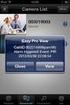 Guia de introdução Extensor de alcance WiFi AC1200 Modelo EX6150 Introdução O extensor de alcance WiFi NETGEAR aumenta a distância de uma rede WiFi, melhorando o sinal de WiFi existente, bem como a qualidade
Guia de introdução Extensor de alcance WiFi AC1200 Modelo EX6150 Introdução O extensor de alcance WiFi NETGEAR aumenta a distância de uma rede WiFi, melhorando o sinal de WiFi existente, bem como a qualidade
Instalando sua Multifuncional na sua rede pela primeira vez
 Instalando sua Multifuncional na sua rede pela primeira vez PIXMA MG3510 Mac OS 1 Instalando sua Multifuncional na sua rede pela primeira vez PIXMA MG3510 Mac OS Preparando para Conectar Minha Multifuncional
Instalando sua Multifuncional na sua rede pela primeira vez PIXMA MG3510 Mac OS 1 Instalando sua Multifuncional na sua rede pela primeira vez PIXMA MG3510 Mac OS Preparando para Conectar Minha Multifuncional
Funcionalidades premium
 Funcionalidades premium Conteúdo Partilhar um dispositivo USB na rede... 3 Partilhar uma impressora USB... 5 Criar cópias de segurança do seu Mac com a Time Machine... 6 Aplicação NETGEAR genie... 8 2
Funcionalidades premium Conteúdo Partilhar um dispositivo USB na rede... 3 Partilhar uma impressora USB... 5 Criar cópias de segurança do seu Mac com a Time Machine... 6 Aplicação NETGEAR genie... 8 2
Guia de introdução. Router WiFi Tribanda Nighthawk X6 AC3200 Modelo R8000. Conteúdo da embalagem. Vídeo de instalação
 Suporte Obrigado por comprar este produto NETGEAR. Após instalar o dispositivo, localize o número de série na etiqueta do produto e use-o para registar o produto em https://my.netgear.com. Tem de registar
Suporte Obrigado por comprar este produto NETGEAR. Após instalar o dispositivo, localize o número de série na etiqueta do produto e use-o para registar o produto em https://my.netgear.com. Tem de registar
Passo 1 Ligue Câmeras DIN para o Sistema * Conecte câmeras para extensão cabos alinhando as setas.
 Configuração basica so sistema: Passo 1 Ligue Câmeras DIN para o Sistema * Conecte câmeras para extensão cabos alinhando as setas. NOTA: A seta na parte superior da o lado chato da câmera e conectores
Configuração basica so sistema: Passo 1 Ligue Câmeras DIN para o Sistema * Conecte câmeras para extensão cabos alinhando as setas. NOTA: A seta na parte superior da o lado chato da câmera e conectores
Guia de Instalação. Roteador Greatek
 Guia de Instalação Roteador Greatek WR-2500HP Por favor leia o Manual do Usuário cuidadosamente garantindo uma utilização correta deste produto e guarde este manual para uma referencia futura. 1- Visão
Guia de Instalação Roteador Greatek WR-2500HP Por favor leia o Manual do Usuário cuidadosamente garantindo uma utilização correta deste produto e guarde este manual para uma referencia futura. 1- Visão
Guia de Instalação Rápida TEW-623PI 3.02
 Guia de Instalação Rápida TEW-623PI 3.02 Índice Português 1. Antes de Iniciar 1 2. Como Instalar 2 3. Usando o Adaptador Wireless 4 Troubleshooting 5 Version 02.05.2010 1. Antes de Iniciar Português Conteúdo
Guia de Instalação Rápida TEW-623PI 3.02 Índice Português 1. Antes de Iniciar 1 2. Como Instalar 2 3. Usando o Adaptador Wireless 4 Troubleshooting 5 Version 02.05.2010 1. Antes de Iniciar Português Conteúdo
Guia de instalação do WN3100RP Universal Pass Through WiFi Range Extender
 Guia de instalação do WN3100RP Universal Pass Through WiFi Range Extender Introdução O WN3100RP WiFi Extender permite aumentar a cobertura WiFi para locais fora do alcance do seu roteador sem fio ou do
Guia de instalação do WN3100RP Universal Pass Through WiFi Range Extender Introdução O WN3100RP WiFi Extender permite aumentar a cobertura WiFi para locais fora do alcance do seu roteador sem fio ou do
TeamViewer Manual Wake-on-LAN
 TeamViewer Manual Wake-on-LAN Rev 11.1-201601 TeamViewer GmbH Jahnstraße 30 D-73037 Göppingen www.teamviewer.com Sumário 1 Sobre Wake-on-LAN 3 2 Requisitos 5 3 Configuração do Windows 6 3.1 Configuração
TeamViewer Manual Wake-on-LAN Rev 11.1-201601 TeamViewer GmbH Jahnstraße 30 D-73037 Göppingen www.teamviewer.com Sumário 1 Sobre Wake-on-LAN 3 2 Requisitos 5 3 Configuração do Windows 6 3.1 Configuração
Passo Ligue o cabo do modem à porta da encaminhadora (router) dedicada para a ligação do modem (a porta azul).
 Passo 1 1. Ligue o cabo do modem à porta da encaminhadora (router) dedicada para a ligação do modem (a porta azul). 2. Ligue o adaptador à encaminhadora e insira a ficha na tomada. 3. Ligue-se à rede sem
Passo 1 1. Ligue o cabo do modem à porta da encaminhadora (router) dedicada para a ligação do modem (a porta azul). 2. Ligue o adaptador à encaminhadora e insira a ficha na tomada. 3. Ligue-se à rede sem
Conferencing. Novell. Conferencing 1.0. novdocx (pt-br) 6 April 2007 INICIAR O CLIENTE CONFERENCING: INICIAR SESSÃO: Julho de 2007
 Conferencing - Guia de início rápido Novell Conferencing 1.0 Julho de 2007 INTRODUÇÃO RÁPIDA www.novell.com Conferencing A conferência da Novell é implementada com o uso da tecnologia Conferencing. O termo
Conferencing - Guia de início rápido Novell Conferencing 1.0 Julho de 2007 INTRODUÇÃO RÁPIDA www.novell.com Conferencing A conferência da Novell é implementada com o uso da tecnologia Conferencing. O termo
Guia Primeiros Passos da Bomgar B400
 Guia Primeiros Passos da Bomgar B400 Documento: 043010.15 Publicado: maio 2010 Guia Primeiros Passos da Bomgar B400 Documento: 043010.15 Publicado: maio 2010 Obrigado por usar a Bomgar. Na Bomgar, o atendimento
Guia Primeiros Passos da Bomgar B400 Documento: 043010.15 Publicado: maio 2010 Guia Primeiros Passos da Bomgar B400 Documento: 043010.15 Publicado: maio 2010 Obrigado por usar a Bomgar. Na Bomgar, o atendimento
Antes de usar o equipamento Brother. Modelos aplicáveis. Definições das observações. Marcas comerciais. Observação importante. Modelos aplicáveis
 Guia do AirPrint Antes de usar o equipamento Brother Modelos aplicáveis Definições das observações Marcas comerciais Observação importante Modelos aplicáveis Este Guia do Usuário aplica-se aos seguintes
Guia do AirPrint Antes de usar o equipamento Brother Modelos aplicáveis Definições das observações Marcas comerciais Observação importante Modelos aplicáveis Este Guia do Usuário aplica-se aos seguintes
Guia de Instalação do Adaptador N150 Wireless Micro USB WNA1000M
 Guia de Instalação do Adaptador N150 Wireless Micro USB WNA1000M Adaptador N150 Wireless Micro USB CD de Recursos Marcas comerciais NETGEAR, o logotipo NETGEAR e Connect with Innovation são marcas registradas
Guia de Instalação do Adaptador N150 Wireless Micro USB WNA1000M Adaptador N150 Wireless Micro USB CD de Recursos Marcas comerciais NETGEAR, o logotipo NETGEAR e Connect with Innovation são marcas registradas
Utilitário de Configuração do Computador Guia do Usuário
 Utilitário de Configuração do Computador Guia do Usuário Copyright 2008 Hewlett-Packard Development Company, L.P. Windows é uma marca registrada da Microsoft Corporation nos Estados Unidos. As informações
Utilitário de Configuração do Computador Guia do Usuário Copyright 2008 Hewlett-Packard Development Company, L.P. Windows é uma marca registrada da Microsoft Corporation nos Estados Unidos. As informações
Procedimentos para Suporte Técnico
 GPON DSL-2750B Speedy Fibra Wi-Fi (Fibra - Cliente GPON DSL-2750B Speedy Fibra Wi-Fi) Descrição Ponto de Atenção! DSL-2750B Speedy Fibra Wi-Fi Descrição Visão Geral do Produto Descrição do Equipamento
GPON DSL-2750B Speedy Fibra Wi-Fi (Fibra - Cliente GPON DSL-2750B Speedy Fibra Wi-Fi) Descrição Ponto de Atenção! DSL-2750B Speedy Fibra Wi-Fi Descrição Visão Geral do Produto Descrição do Equipamento
Backup e Recuperação Guia do Usuário
 Backup e Recuperação Guia do Usuário Copyright 2009 Hewlett-Packard Development Company, L.P. Windows é uma marca registrada da Microsoft Corporation nos Estados Unidos. As informações contidas neste documento
Backup e Recuperação Guia do Usuário Copyright 2009 Hewlett-Packard Development Company, L.P. Windows é uma marca registrada da Microsoft Corporation nos Estados Unidos. As informações contidas neste documento
Guia de Uso - Mobile ID
 Guia de Uso - Mobile ID Sumário 1. Introdução 3 2. Objetivo 3 3. Requisitos 3 4. Instalação e Configuração do Aplicativo MobileID no ios 3 4.1. Instalação do Aplicativo MobileID 3 4.2. Configurando o Aplicativo
Guia de Uso - Mobile ID Sumário 1. Introdução 3 2. Objetivo 3 3. Requisitos 3 4. Instalação e Configuração do Aplicativo MobileID no ios 3 4.1. Instalação do Aplicativo MobileID 3 4.2. Configurando o Aplicativo
Instalando sua Multifuncional na sua rede pela primeira vez
 Instalando sua Multifuncional na sua rede pela primeira vez PIXMA MX531 Sistema Operacional Windows 1 Preparando para Conectar a Multifuncional na Rede Requisitos da Rede Antes de conectar sua multifuncional
Instalando sua Multifuncional na sua rede pela primeira vez PIXMA MX531 Sistema Operacional Windows 1 Preparando para Conectar a Multifuncional na Rede Requisitos da Rede Antes de conectar sua multifuncional
Gerenciamento de impressão
 Gerenciamento de impressão Versão 1.1 Guia do usuário Julho de 2016 www.lexmark.com Conteúdo 2 Conteúdo Histórico de alterações... 3 Visão geral... 4 Utilização do aplicativo...5 Acesso ao aplicativo...
Gerenciamento de impressão Versão 1.1 Guia do usuário Julho de 2016 www.lexmark.com Conteúdo 2 Conteúdo Histórico de alterações... 3 Visão geral... 4 Utilização do aplicativo...5 Acesso ao aplicativo...
Utilitário de configuração do computador Guia do usuário
 Utilitário de configuração do computador Guia do usuário Copyright 2008 Hewlett-Packard Development Company, L.P. Bluetooth é uma marca comercial de seu proprietário e utilizada sob licença pela Hewlett-Packard
Utilitário de configuração do computador Guia do usuário Copyright 2008 Hewlett-Packard Development Company, L.P. Bluetooth é uma marca comercial de seu proprietário e utilizada sob licença pela Hewlett-Packard
Guia de Instalação do ponto de acesso Powerline 500 Sem Fio XWN5001
 Guia de Instalação do ponto de acesso Powerline 500 Sem Fio XWN5001 Suporte Técnico Agradecemos por escolher os produtos NETGEAR. Após instalar o dispositivo, localize o número de série no rótulo do produto
Guia de Instalação do ponto de acesso Powerline 500 Sem Fio XWN5001 Suporte Técnico Agradecemos por escolher os produtos NETGEAR. Após instalar o dispositivo, localize o número de série no rótulo do produto
Instalação do software GPSenha
 Atenção: Certifique-se de que a impressora esteja configurada (caso o cliente deseje, a impressora poderá sair configurada de fábrica conforme informado ao vendedor). Antes de iniciar a instalação, recomenda-se
Atenção: Certifique-se de que a impressora esteja configurada (caso o cliente deseje, a impressora poderá sair configurada de fábrica conforme informado ao vendedor). Antes de iniciar a instalação, recomenda-se
Operação remota utilizando o EOS Utility
 Observe que, neste documento, as páginas no manual Wi-Fi do produto são referenciadas. Consulte o site da Canon para baixar o PDF completo. Com o EOS Utility é possível utilizar o Pairing Software (software
Observe que, neste documento, as páginas no manual Wi-Fi do produto são referenciadas. Consulte o site da Canon para baixar o PDF completo. Com o EOS Utility é possível utilizar o Pairing Software (software
Guia de Instalação do WiFi Booster para dispositivos móveis WN1000RP
 Guia de Instalação do WiFi Booster para dispositivos móveis WN1000RP Suporte Agradecemos por escolher os produtos NETGEAR. Com o dispositivo instalado, localize o número de série no rótulo do produto para
Guia de Instalação do WiFi Booster para dispositivos móveis WN1000RP Suporte Agradecemos por escolher os produtos NETGEAR. Com o dispositivo instalado, localize o número de série no rótulo do produto para
Instruções de operação. Site de aplicativos
 Instruções de operação Site de aplicativos CONTEÚDO Como ler este manual... 2 Símbolos usados nos manuais... 2 Isenção de responsabilidade... 3 Notas...3 O que você pode fazer no Site de aplicativos...
Instruções de operação Site de aplicativos CONTEÚDO Como ler este manual... 2 Símbolos usados nos manuais... 2 Isenção de responsabilidade... 3 Notas...3 O que você pode fazer no Site de aplicativos...
SAP Business One 8.8. How to Connect Mobile App to B1 Demo System
 SAP Business One 8.8 How to Connect Mobile App to B1 Demo System Alexandre Castro Channel Enablement & Solution Expert SAP Business One Ecosystem & Channel Readiness SAP Brasil Março 2011 SAP Business
SAP Business One 8.8 How to Connect Mobile App to B1 Demo System Alexandre Castro Channel Enablement & Solution Expert SAP Business One Ecosystem & Channel Readiness SAP Brasil Março 2011 SAP Business
Para usar com Impressoras multifuncionais (MFPs) ativadas para a Tecnologia Xerox ConnectKey
 Aplicativo Xerox App Gallery Guia de Utilização Rápida 702P03997 Para usar com Impressoras multifuncionais (MFPs) ativadas para a Tecnologia Xerox ConnectKey Use o Aplicativo Xerox App Gallery para localizar
Aplicativo Xerox App Gallery Guia de Utilização Rápida 702P03997 Para usar com Impressoras multifuncionais (MFPs) ativadas para a Tecnologia Xerox ConnectKey Use o Aplicativo Xerox App Gallery para localizar
FERRAMENTA DE CONFIGURAÇÃO DE PAINEL SENSÍVEL AO TOQUE MANUAL DE OPERAÇÃO
 MONITOR LCD FERRAMENTA DE CONFIGURAÇÃO DE PAINEL SENSÍVEL AO TOQUE MANUAL DE OPERAÇÃO Versão 1.0 Modelos aplicáveis (a partir de março de 2014) PN-L703A/PN-L703/PN-L603A/PN-L603/PN-70TA3/PN-70T3/PN-60TA3/PN-60T3
MONITOR LCD FERRAMENTA DE CONFIGURAÇÃO DE PAINEL SENSÍVEL AO TOQUE MANUAL DE OPERAÇÃO Versão 1.0 Modelos aplicáveis (a partir de março de 2014) PN-L703A/PN-L703/PN-L603A/PN-L603/PN-70TA3/PN-70T3/PN-60TA3/PN-60T3
Instruções para instalação do software ESI[Tronic] + KTS. Figura 2
![Instruções para instalação do software ESI[Tronic] + KTS. Figura 2 Instruções para instalação do software ESI[Tronic] + KTS. Figura 2](/thumbs/47/23599458.jpg) Instruções para instalação do software ESI[Tronic] + KTS Passo 1 É importante que o KTS esteja conectado ao computador (via porta USB ou serial) e na energia, vide figura 1. Observar também se o LED verde
Instruções para instalação do software ESI[Tronic] + KTS Passo 1 É importante que o KTS esteja conectado ao computador (via porta USB ou serial) e na energia, vide figura 1. Observar também se o LED verde
GUIA RÁPIDO PARA INSTALAÇÃO DO CURUMIM
 GUIA RÁPIDO PARA INSTALAÇÃO DO CURUMIM Para poder utilizar o Curumim pela primeira vez, é necessário ter instalado no computador os seguintes arquivos: 1. Java JRE - máquina virtual java 2. Driver do Rádio
GUIA RÁPIDO PARA INSTALAÇÃO DO CURUMIM Para poder utilizar o Curumim pela primeira vez, é necessário ter instalado no computador os seguintes arquivos: 1. Java JRE - máquina virtual java 2. Driver do Rádio
Roteador N300 WiFi (N300R)
 Easy, Reliable & Secure Guia de Instalação Roteador N300 WiFi (N300R) Marcas comerciais Nomes de produtos e marcas são marcas comerciais ou marcas comerciais registradas de seus respectivos proprietários.
Easy, Reliable & Secure Guia de Instalação Roteador N300 WiFi (N300R) Marcas comerciais Nomes de produtos e marcas são marcas comerciais ou marcas comerciais registradas de seus respectivos proprietários.
24-Port 10/100Mbps Web Smart PoE Switch with 4 Gigabit Ports and 2 Mini-GBIC Slots TPE-224WS ŸGuia de Instalação Rápida (1) ŸTroubleshooting (3)
 24-Port 10/100Mbps Web Smart PoE Switch with 4 Gigabit Ports and 2 Mini-GBIC Slots TPE-224WS ŸGuia de Instalação Rápida (1) ŸTroubleshooting (3) 1.12 PORTUGUÊS 1. Antes de Iniciar Conteúdo da Embalagem
24-Port 10/100Mbps Web Smart PoE Switch with 4 Gigabit Ports and 2 Mini-GBIC Slots TPE-224WS ŸGuia de Instalação Rápida (1) ŸTroubleshooting (3) 1.12 PORTUGUÊS 1. Antes de Iniciar Conteúdo da Embalagem
Usar um iphone para controlar a câmera durante a captura remota (PowerShot SX530 HS)
 Usar um iphone para controlar a câmera durante a captura remota (PowerShot SX530 HS) Você pode verificar a tela de captura e controlar a câmera remotamente usando seu smartphone. IMPORTANTE Na explicação
Usar um iphone para controlar a câmera durante a captura remota (PowerShot SX530 HS) Você pode verificar a tela de captura e controlar a câmera remotamente usando seu smartphone. IMPORTANTE Na explicação
4. Ligue o router. O LED de alimentação acende-se com uma luz amarela e, em seguida, branca quando o router estiver pronto. 5. Ligue um dispositivo.
 Suporte Obrigado por comprar este produto NETGEAR. Após instalar o dispositivo, localize o número de série na etiqueta do produto e utilize-o para registar o produto em https://my.netgear.com. Guia de
Suporte Obrigado por comprar este produto NETGEAR. Após instalar o dispositivo, localize o número de série na etiqueta do produto e utilize-o para registar o produto em https://my.netgear.com. Guia de
Após instalar o dispositivo, localize o número de série no rótulo do produto e use-o para registrá-lo em http://www.netgear.com/register.
 Introdução Suporte Agradecemos por escolher os produtos NETGEAR. Após instalar o dispositivo, localize o número de série no rótulo do produto e use-o para registrá-lo em http://www.netgear.com/register.
Introdução Suporte Agradecemos por escolher os produtos NETGEAR. Após instalar o dispositivo, localize o número de série no rótulo do produto e use-o para registrá-lo em http://www.netgear.com/register.
Modem ADSL 2+ Modelo GKM 1220. Parabéns, você acaba de adquirir um produto com a qualidade e segurança Intelbras.
 GUIA DE INSTALAÇÃO Modem ADSL 2+ Modelo GKM 1220 Parabéns, você acaba de adquirir um produto com a qualidade e segurança Intelbras. O Modem ADSL 2+ GKM 1220 oferece uma solução completa e prática para
GUIA DE INSTALAÇÃO Modem ADSL 2+ Modelo GKM 1220 Parabéns, você acaba de adquirir um produto com a qualidade e segurança Intelbras. O Modem ADSL 2+ GKM 1220 oferece uma solução completa e prática para
Emissão de Recibos. Copyright ControleNaNet
 Este manual é parte integrante do Software On-line Recibos Concebido pela equipe técnica de ControleNaNet. http://www.controlenanet.com.br Todos os direitos reservados. Copyright 2016 - ControleNaNet Conteúdo
Este manual é parte integrante do Software On-line Recibos Concebido pela equipe técnica de ControleNaNet. http://www.controlenanet.com.br Todos os direitos reservados. Copyright 2016 - ControleNaNet Conteúdo
Enviar imagens de uma câmera para um smartphone Android PowerShot G1 X Mark II, PowerShot SX600 HS, PowerShot N100, PowerShot SX700 HS, PowerShot
 Enviar imagens de uma câmera para um smartphone Android PowerShot G1 X Mark II, PowerShot SX600 HS, PowerShot N100, PowerShot SX700 HS, PowerShot ELPH 340 HS IMPORTANTE Na explicação a seguir, procedimentos
Enviar imagens de uma câmera para um smartphone Android PowerShot G1 X Mark II, PowerShot SX600 HS, PowerShot N100, PowerShot SX700 HS, PowerShot ELPH 340 HS IMPORTANTE Na explicação a seguir, procedimentos
Manual de instalação SI-150
 Sumário 1. Apresentação... 2 2. Pré requisitos para instalação... 2 3. Instalação... 2 3.1 Download do driver... 2 3.2 Ligando a impressora... 3 3.3 Instalação utilizando cabo Serial - RS232... 4 3.4 Instalação
Sumário 1. Apresentação... 2 2. Pré requisitos para instalação... 2 3. Instalação... 2 3.1 Download do driver... 2 3.2 Ligando a impressora... 3 3.3 Instalação utilizando cabo Serial - RS232... 4 3.4 Instalação
MANUAL DE INSTALAÇÃO E CONFIGURAÇÃO DA APPLIANCE VIRTUAL GRAVITYZONE
 MANUAL DE INSTALAÇÃO E CONFIGURAÇÃO DA APPLIANCE VIRTUAL GRAVITYZONE Para instalar e configurar a Appliance Virtual: 1. Importe a imagem da Appliance Virtual GravityZone em seu ambiente virtualizado. 2.
MANUAL DE INSTALAÇÃO E CONFIGURAÇÃO DA APPLIANCE VIRTUAL GRAVITYZONE Para instalar e configurar a Appliance Virtual: 1. Importe a imagem da Appliance Virtual GravityZone em seu ambiente virtualizado. 2.
Procedimentos para configuração do DWL-2100AP em modo Access Point
 Procedimentos para configuração do DWL-2100AP em modo Access Point No modo Access Point o DWL-2100AP se conecta a várias máquinas, sejam elas notebooks ou desktops com adaptador wireless. Neste manual
Procedimentos para configuração do DWL-2100AP em modo Access Point No modo Access Point o DWL-2100AP se conecta a várias máquinas, sejam elas notebooks ou desktops com adaptador wireless. Neste manual
Configuração do Hangouts para administradores
 Configuração do Hangouts para administradores Neste guia 1. Instale o Hangouts e personalize as configurações 2. Inicie um bate-papo e uma videochamada 3. Explore recursos e o Hangouts para dispositivos
Configuração do Hangouts para administradores Neste guia 1. Instale o Hangouts e personalize as configurações 2. Inicie um bate-papo e uma videochamada 3. Explore recursos e o Hangouts para dispositivos
Guia de Instalação do WiFi Booster para dispositivos móveis WN1000RP
 Guia de Instalação do WiFi Booster para dispositivos móveis WN1000RP 2012 NETGEAR, Inc. Todos os direitos reservados. Nenhuma parte desta publicação pode ser reproduzida, transmitida, transcrita, armazenada
Guia de Instalação do WiFi Booster para dispositivos móveis WN1000RP 2012 NETGEAR, Inc. Todos os direitos reservados. Nenhuma parte desta publicação pode ser reproduzida, transmitida, transcrita, armazenada
Instalação. Nighthawk X4 Router Smart WiFi AC2350 Modelo R7500. Conteúdo da embalagem. Vídeo de instalação
 Marcas comerciais NETGEAR, o logótipo NETGEAR e Connect with Innovation são marcas registadas e/ou marcas comerciais registadas da NETGEAR, Inc. e/ou das suas subsidiárias nos Estados Unidos e/ou em outros
Marcas comerciais NETGEAR, o logótipo NETGEAR e Connect with Innovation são marcas registadas e/ou marcas comerciais registadas da NETGEAR, Inc. e/ou das suas subsidiárias nos Estados Unidos e/ou em outros
 PROCEDIMENTOS PARA DOWNLOAD, INSTALAÇÃO E CONFIGURAÇÃO DA IMPRESSORA FREEPDF XP. A impressora FreePDF XP é um sistema com licença de uso GLP (Software Livre) e que está disponível para Download no site
PROCEDIMENTOS PARA DOWNLOAD, INSTALAÇÃO E CONFIGURAÇÃO DA IMPRESSORA FREEPDF XP. A impressora FreePDF XP é um sistema com licença de uso GLP (Software Livre) e que está disponível para Download no site
